电脑的自动关机怎么设置
在日常使用电脑的过程中,有时我们需要让电脑在特定时间自动关机,比如下载大文件时、夜间备份数据时,或者单纯为了节省电力。本文将详细介绍如何在Windows和Mac系统中设置自动关机,并提供一些实用技巧。
一、Windows系统设置自动关机
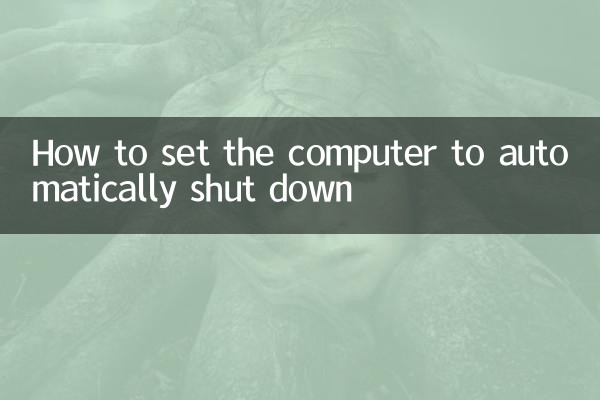
在Windows系统中,可以通过命令提示符或任务计划程序实现自动关机。
| 方法 | 操作步骤 |
|---|---|
| 命令提示符 | 1. 按下Win+R打开运行窗口; 2. 输入"cmd"打开命令提示符; 3. 输入"shutdown -s -t 3600"(3600表示3600秒后关机)。 |
| 任务计划程序 | 1. 搜索并打开"任务计划程序"; 2. 创建基本任务; 3. 设置触发器为"每天"或"一次"; 4. 设置操作为"启动程序"; 5. 输入"shutdown.exe"和参数"/s"。 |
二、Mac系统设置自动关机
Mac用户可以通过系统偏好设置实现自动关机功能。
| 方法 | 操作步骤 |
|---|---|
| 能源小憩 | 1. 打开"系统偏好设置"; 2. 选择"节能"; 3. 设置"能源小憩"时间。 |
| 终端命令 | 1. 打开终端; 2. 输入"sudo shutdown -h +60"(60分钟后关机)。 |
三、自动关机实用技巧
1. 取消自动关机:在Windows中,输入"shutdown -a"可以取消计划关机;在Mac中,输入"sudo killall shutdown"可以终止关机命令。
2. 定时关机软件推荐:对于需要更复杂定时功能的用户,可以考虑使用第三方软件如Wise Auto Shutdown、AutoPowerOff等。
3. 远程关机:通过局域网可以使用"shutdown -i"命令实现远程关机。
四、自动关机常见问题解答
| 问题 | 解决方案 |
|---|---|
| 关机命令无效 | 检查是否有管理员权限,或尝试使用完整路径"C:WindowsSystem32shutdown.exe" |
| 定时关机后程序未保存 | 提前保存工作,或使用"-f"参数强制关闭程序 |
| Mac关机后自动重启 | 检查系统偏好设置中的"节能"选项是否启用了唤醒功能 |
五、自动关机的高级应用
对于高级用户,可以结合脚本实现更智能的关机逻辑:
1. CPU使用率触发关机:当CPU使用率低于某个阈值时自动关机。
2. 网络活动触发关机:当检测到网络下载完成时执行关机。
3. 多台电脑批量关机:在企业环境中,可以通过组策略实现多台电脑的统一关机。
通过以上方法,用户可以轻松实现电脑的自动关机功能,既能提高工作效率,又能节约能源。建议根据实际需求选择最适合的方法,并注意提前保存重要工作文件。
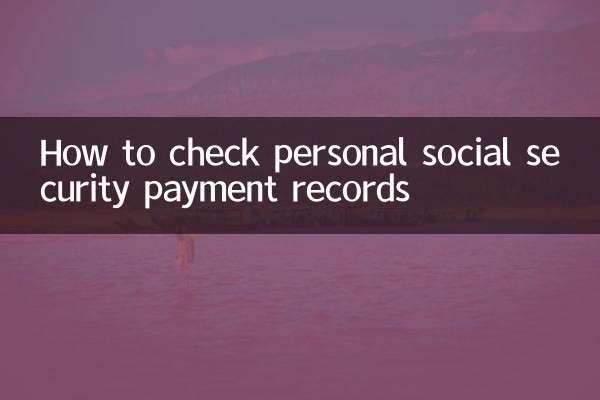
查看详情
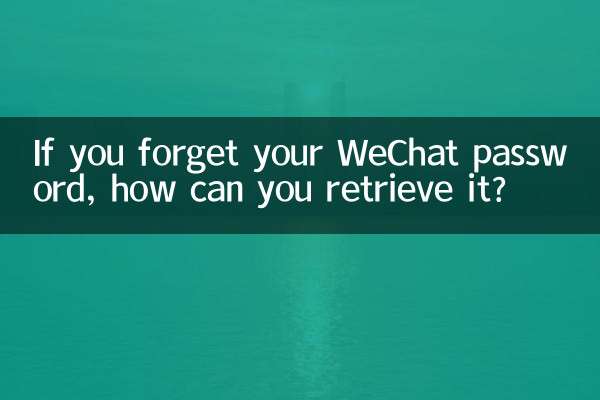
查看详情